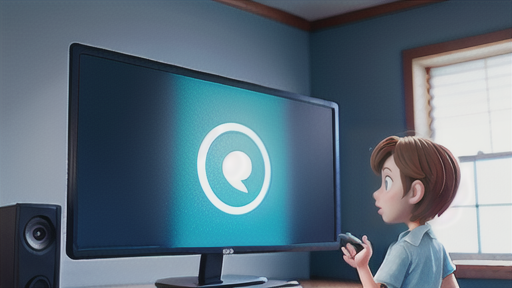ネットワークの要!ネットワークアダプタとは?

IT初心者
先生、「ネットワークアダプター」ってなんですか?

IT専門家
いい質問だね! コンピューターをインターネットや他のコンピューターと繋ぐための部品だよ。 例えば、スマホでインターネットを見るにも、その中に「ネットワークアダプター」が入っているんだ。

IT初心者
スマホの中にもあるんですか? なんでコンピューターと繋がるんですか?

IT専門家
ネットワークアダプターは、情報をインターネットで使うための言葉に変換する役割があるんだ。 だから、スマホやコンピューターは、ネットワークアダプターを通して情報をやり取りして繋がることができるんだよ。
network adapterとは。
「ネットワークアダプター」は、コンピューターをネットワークに接続するための部品であるLANカードのことです。
ネットワークアダプタってなに?

– ネットワークアダプタってなに?
ネットワークアダプタは、パソコンやサーバーといった機器をネットワークにつなぐための、いわば「橋渡し役」をする部品です。「LANカード」や「NIC(ネットワークインターフェースカード)」と呼ばれることもあります。
ネットワークアダプタは、機器同士でデータをやり取りするための共通の言葉(プロトコル)に変換する役割を担っています。私たちがパソコンで作成したデータは、そのままではネットワークを通じて他の機器に送ることはできません。ネットワークアダプタは、これらのデータをネットワークで送受信できる形に変換し、逆にネットワークから受信したデータも、パソコンやサーバーが理解できる形に変換します。
ネットワークアダプタには、有線で接続するものと無線で接続するものの2種類があります。有線接続は、LANケーブルと呼ばれるケーブルを機器とネットワーク機器(ルーターやハブなど)に接続します。無線接続は、Wi-FiやBluetoothといった無線技術を用いて、ケーブルを使わずに接続します。
ネットワークアダプタは、インターネットや社内ネットワークへのアクセスを可能にする、とても重要な部品です。現代のネットワーク社会において、ネットワークアダプタはなくてはならない存在と言えるでしょう。
| 項目 | 説明 |
|---|---|
| 別名 | LANカード NIC(ネットワークインターフェースカード) |
| 役割 | 機器同士がデータをやり取りするための共通の言葉(プロトコル)に変換する。 |
| 種類 | 有線接続:LANケーブルを用いて接続 無線接続:Wi-FiやBluetoothを用いて接続 |
ネットワークアダプタの種類

コンピュータをネットワークにつなぐための機器であるネットワークアダプタには、大きく分けて二つの種類があります。一つは「有線LANアダプタ」、もう一つは「無線LANアダプタ」です。
「有線LANアダプタ」は、LANケーブルを用いてネットワークに接続するタイプのものです。このタイプは、ケーブルで直接接続するため、無線LANアダプタと比べて通信が安定しているという利点があります。また、一般的に有線LANアダプタの方が、無線LANアダプタよりも安価であるという点もメリットと言えるでしょう。
一方、「無線LANアダプタ」は、無線LANルーターなどを経由して、ケーブルを使用せずにネットワークに接続できるタイプです。つまり、配線をする必要がなく、場所を選ばずにコンピュータを使用できるという利点があります。近年では、高速かつ安定した通信を実現できるWi-Fi 6に対応した無線LANアダプタも普及してきており、さらに快適なネットワーク環境を構築できるようになっています。
| 項目 | 有線LANアダプタ | 無線LANアダプタ |
|---|---|---|
| 接続方法 | LANケーブル | 無線LANルーター経由 |
| メリット | – 通信が安定している – 安価である |
– 配線不要 – 場所を選ばずに使用可能 |
| その他 | – Wi-Fi 6対応で高速・安定通信が可能 |
ネットワークアダプタの選び方

– ネットワークアダプタの選び方
インターネットに接続するために欠かせないネットワークアダプタですが、いざ選ぼうとすると種類が多くて迷ってしまうことがあります。そこで、この項目ではネットワークアダプタを選ぶ際に考慮すべき重要なポイントを紹介します。
まず、最初に考えるべきことは「有線接続」か「無線接続」かという点です。有線接続は、LANケーブルを用いて機器とネットワークを接続する方法です。無線接続は、Wi-Fiなどを用いてケーブルなしで接続する方法です。有線接続は、無線接続と比べて通信が安定しており、速度も速い傾向にあります。一方、無線接続は、ケーブルが不要なため、設置場所の自由度が高く、持ち運びにも便利です。用途や環境に合わせて適切な接続方式を選びましょう。
次に注目すべきは「通信速度」です。ネットワークアダプタは、対応している通信速度がそれぞれ異なります。現在契約しているインターネット回線の速度に合った、もしくはそれ以上の速度に対応したネットワークアダプタを選ぶようにしましょう。例えば、高速な光回線を契約しているのに、対応速度の遅いネットワークアダプタを使用していると、本来の回線速度を十分に活かせない可能性があります。
そして、「対応規格」も確認が必要です。ネットワーク通信には、様々な規格が存在します。新しい規格に対応したアダプタを選ぶことで、より高速で安定した通信が可能になります。古い規格のみに対応したアダプタを選んでしまうと、最新の環境では十分なパフォーマンスを発揮できない可能性があるので注意が必要です。
最後に、用途に合わせた機能にも目を向けましょう。例えば、オンラインゲームを楽しむことが多い場合は、通信の遅延を最小限に抑える機能を持つゲーミング向けネットワークアダプタがおすすめです。動画配信を頻繁に利用する場合は、ストリーミングに最適化されたネットワークアダプタを選ぶと良いでしょう。
これらの要素を考慮することで、自身の利用環境や目的に最適なネットワークアダプタを選ぶことができます。
| 項目 | 説明 |
|---|---|
| 接続方式 |
|
| 通信速度 | 契約しているインターネット回線の速度に合った、もしくはそれ以上の速度に対応したもの |
| 対応規格 | 新しい規格に対応したアダプタを選ぶことで、より高速で安定した通信が可能 |
| 用途に合わせた機能 |
|
ネットワークアダプタの取り付け方

近年のコンピューターは、インターネットに接続するための部品であるネットワークアダプタが標準で組み込まれていることがほとんどです。しかし、デスクトップパソコンなどでは、後から別途ネットワークアダプタを追加で購入し、取り付けることも可能です。
ネットワークアダプタには、主に有線LANアダプタと無線LANアダプタの2種類があります。
有線LANアダプタは、LANケーブルを接続してネットワークに接続するタイプです。最近では、パソコンのUSBポートに差し込むだけで簡単に利用できるものが主流となっています。
無線LANアダプタは、無線でネットワークに接続するタイプです。USBポートに接続するタイプや、デスクトップパソコンのマザーボードにあるPCI Expressスロットに挿して使うタイプなど、様々な種類があります。
ネットワークアダプタの取り付け方は、製品によって異なります。無理に取り付けると、パソコンやアダプタを故障させてしまう可能性があります。必ず付属の説明書をよく読んでから作業を行いましょう。
| 種類 | 接続方法 | 説明 |
|---|---|---|
| 有線LANアダプタ | LANケーブル | – LANケーブルを接続してネットワークに接続 – 最近はUSB接続タイプが主流 |
| 無線LANアダプタ | 無線 | – 無線でネットワークに接続 – USB接続タイプやPCI Expressスロットに挿すタイプなど |
まとめ

– まとめ
現代社会において、インターネットへの接続は切っても切り離せないものとなっています。家でも外出先でも、動画を見たり、買い物をしたり、友人と連絡を取ったりと、常にインターネットに接続している人も多いのではないでしょうか。
このようなネットワーク接続を陰ながら支えているのがネットワークアダプタです。パソコンやスマートフォンなどの機器がインターネットに接続するためには、ネットワークアダプタが不可欠です。ネットワークアダプタは、機器とネットワークを繋ぐ架け橋の役割を果たし、データの送受信をスムーズに行えるようにしてくれます。
一口にネットワークアダプタと言っても、有線接続のものや無線接続のもの、速度や機能も様々です。そのため、自分の利用環境や目的に合ったネットワークアダプタを選ぶことが大切です。例えば、高速なインターネット回線を契約しているのに、ネットワークアダプタの性能が低い場合、その回線速度を十分に活かせない可能性があります。
自分に合ったネットワークアダプタを選ぶことで、ストレスのない快適なインターネット環境を実現できるでしょう。
| ポイント | 詳細 |
|---|---|
| インターネット接続の重要性 | 現代社会において、インターネット接続は不可欠なものとなっている |
| ネットワークアダプタの役割 | – パソコンやスマートフォンなどの機器がインターネットに接続するために必要 – 機器とネットワークを繋ぐ架け橋となり、データの送受信をスムーズに行う |
| ネットワークアダプタの種類 | – 有線接続、無線接続、速度や機能も様々 – 利用環境や目的に合ったものを選ぶことが重要 |